
Sử dụng MS Powerpoint
lượt xem 21
download
 Download
Vui lòng tải xuống để xem tài liệu đầy đủ
Download
Vui lòng tải xuống để xem tài liệu đầy đủ
Hình thành ý tưởng về bản thuyết trình 1.1 Bắt đầu bằng việc soạn thảo văn bản 1.2 Nêu rõ bản thuyết trình nói về cái gì 1.3 Bắt đầu từ phần kết luận 1.4 Làm bản thuyết trình có cá tính của bạn 1.5 Kể một vài câu chuyện 1.6 Gắn kết nôi dung 2 Thiết kế bản thuyết trình của bạn 2.1 Bảo đảm tính đơn giản 2.2 Tính nhất quán từ slide này qua slide khác 2.3 Chọn màu sắc hỗ trợ cho việc truyền đạt thông điệp của bạn 2.4 Khi thiết kế bố cục, hãy...
Bình luận(0) Đăng nhập để gửi bình luận!
Nội dung Text: Sử dụng MS Powerpoint
- Trường Đại học Nông nghiệp Hà nội Khoa Tài nguyên và Môi trường Hướng dẫn Bảo vệ Luận văn / Báo cáo Sử dụng MS Powerpoint TS. Nguyễn Duy Bình Bộ môn Thủy nông Canh tác Trường Đại học Nông nghiệp Châu quỳ, Gia lâm, Hà nội E-mail vnbinh@hotmail.com Tel. (84-4) 843 1002 Hà nội 06/2008
- Mục lục Chương Trang 1 Hình thành ý tưởng về bản thuyết trình 1 1.1 Bắt đầu bằng việc soạn thảo văn bản 2 1.2 Nêu rõ bản thuyết trình nói về cái gì 2 1.3 Bắt đầu từ phần kết luận 2 1.4 Làm bản thuyết trình có cá tính của bạn 3 1.5 Kể một vài câu chuyện 3 1.6 Gắn kết nôi dung 3 2 Thiết kế bản thuyết trình của bạn 3 2.1 Bảo đảm tính đơn giản 3 2.2 Tính nhất quán từ slide này qua slide khác 5 2.3 Chọn màu sắc hỗ trợ cho việc truyền đạt thông điệp của bạn 5 2.4 Khi thiết kế bố cục, hãy cân nhắc đến yếu tố khán giả 5 2.5 Cẩn thận với dấu chấm mục 6 2.6 Tuân thủ nguyên tắc mỗi-slide-một-phút 6 2.7 Thiết kế giống một tờ báo 7 2.8 Sử dụng hình ảnh, chứ không riêng từ ngữ, để làm rõ quan điểm của bạn 8 3 Trình bày bản thuyết trình của bạn 8 3.1 Diễn tập trước, và diễn tập nhiều hơn nữa 8 3.2 Kết nối với khán giả 9 3.3 Dự đoán câu hỏi của khán giả 9 3.4 Hiểu rõ các thiết bị hỗ trợ 10 3.5 Kiểm soát tình thế ngay từ khi bắt đầu 10 3.6 Sử dụng thủ thuật với màn hình PowerPoint 10 Tài liệu Tham khảo 10
- Danh mục hình Hình Trang Hình 1: Xem bản thuyết trình sử dụng MS PowerPoint bằng công cụ tìm kiếm Google. 4 Hình 2: Thông tin của danh sách được trình bày bằng bảng (trên cùng), đồ thị (giữa), và biểu đồ (dưới cùng). 7 Hình 3: Kết hợp các từ ngữ và một bức tranh trong một slide. 8 Hình 4: Một slide ẩn không bắt buộc trình bày ở giữa thời gian thuyết trình. 9
- Sử dụng Microsoft PowerPoint Hướng dẫn Bảo vệ Luận văn, Tháng 6/2008 Những điều cần chú ý khi sử dụng MS Powerpoint Tài liệu này giúp bạn hiểu được quan điểm sử dụng phần mềm MS Powerpoint trong quá trình chuẩn bị và có tên gọi là “Chuẩn bị cho một bản thuyết trình vững vàng”. Nội dung có 3 phần chính (a) Xây dựng bản thuyết trình từ nền móng cơ bản; (b) Chọn giao diện cho bản thuyết trình của bạn; và (c) Trình bày bản thuyết trình của bạn. PowerPoint là một phần mềm tuyệt vời nhưng nó vẫn bị nhiều người chê bai. Nếu phần mềm này không được sử dụng đúng cách, nó có thể gây ra sự chia rẽ giữa người thuyết trình và khán giả. Một bài báo viết ngày 28 tháng 5 năm 2001, tờ New Yorker, Hoa kỳ, đã có tiêu đề “PowerPoin thuần túy: Một tệp phần mềm có thể thay đổi ý nghĩ của chúng ta?”. Tác giả Ian Parker tranh cãi rằng PowerPoint có thể trở thành một vật cản thực sự hơn là một tiện ích tăng cường luồng thông tin giữa người thuyết trình và khán giả. Power-Point, Parker viết, là “một dụng cụ xã hội biến những người thuyết trình tầm thường thành những kẻ sành điệu thích dùng những dấu chấm gạch đầu dòng. Phần mềm này, ông nói thêm, “chứa đựng những tiềm ẩn ảnh hưởng đến tính cách cá nhân của người sử dụng”. Nó có thể ảnh hưởng đến ý tưởng nội dung… Nó giúp bạn trình bày những lý lẽ, nhưng cũng có ảnh hương của riêng nó về sự tổ chức thông tin,về chách nhìn nhận thực tại thế giới.” Do vậy những lời chỉ trích về PowerPoint không nên nhằm vào phần mềm này, mà cần nhằm vào những người sử dụng nó. Nhiều người thuyết trình thất bại trong việc ứng dụng những khả năng sáng tạo của PowerPoint. Họ coi PowerPoint như một hỗ trợ hay chỗ dựa của người diễn thuyết nhằm giảm bớt một vài gánh nặng của công việc thuyết trình trước công chúng. Họ thực sự không hiểu rằng PowerPoint là một phương tiện dùng để truyền đạt, một phương pháp để liên hệ với mọi người, thông qua hình ảnh, hoạt hình, và thậm chí cả âm thanh. Bài viết này giới thiệu phương thức để bạn có thể ứng dụng những khả năng sáng tạo của PowerPoint. Nó giải thích làm thế nào để xây dựng một bản thuyết trình đầy tính thuyết phục và cần lưu ý những điều gì khi bạn thiết kế giao diện cho một bản thuyết trình. Bạn cũng sẽ tìm thấy các mẹo vặt để kết nối bạn với thính giả. Bạn có muốn xem một ví dụ điển hình tồi tệ của một bản thuyết trình PowerPoint? Hãy thử ghé thăm Thuyết Trình PowerPoint Gettysburg, một bản dịch của Lincoln’s Gettysburg Address sử dụng PowerPoint. Tài liệu này là bản dịch từ “PowerPoint 2007. All in One Desk Reference for Dummies” của Peter Weverka do Wiley xuất bản năm 2007. 1 Hình thành ý tưởng về bản thuyết trình Trước khi bạn tạo ra bất kì slide nào, hãy nghĩ về những gì bạn muốn truyền đạt đến khán giả của bạn. Mục tiêu của bạn không phải là làm kinh ngạc khán giả bởi những kĩ 1 Date: 12 Jun 2008 File: binh-GuidelinesPresentation_vie.docx
- Sử dụng Microsoft PowerPoint Hướng dẫn Bảo vệ Luận văn, Tháng 6/2008 năng sử dụng PowerPoint của bạn, mà là truyền đạt một điều gì đó — một vấn đề trong bài giảng, chính sách của công ty, những ích lợi của một sản phẩm, các ưu điểm của một kế hoạch mang tính chiến lược. Mục tiêu của bạn là thuyết phục khán giả về vấn đề mà bạn sẽ trình bày và đưa khán giá về phe mình. Để đạt được những mục tiêu đó, những trang sau cung cấp những lời khuyên thiết thực để dẫn dắt quá trình chuẩn bị và thực hiện bản thuyết trình của bạn từ bước xây dựng ý tưởng, bản nháp đến bước thực hiện, là bước trong đó bạn thực sự bắt đầu tạo ra các slides. 1.1 Bắt đầu bằng việc soạn thảo văn bản Đây là một trong những lời tư vấn tốt nhất mà bạn sẽ nhận được khi tạo một bản thuyết trình PowerPoint: Viết từng đoạn câu chữ của bản thuyết trình bằng chương trình soạn thảo văn bản trước khi thực hiện bất cứ thứ gì liên quan đến PowerPoint. Tập trung chỉ vào những từ ngữ của bản thuyết trình ở bước bắt đầu này. Với cách này, bạn sẽ tập trung được vào những điều bạn muốn trao đổi với thính giả chứ không phải vào những phông nền slide hoặc những thiết kế đồ họa hoặc phông chữ. Tôi nghĩ rằng người ta thực sự thích phác thảo bản nháp bằng cách dùng slide PowerPoint bởi vì những đặc tính hoa mỹ của nó. Điều này làm họ phân tán tư tưởng, không tập trung vào những thứ thực sự quan trọng trong bản thuyết trình — tức là những gì cần truyền đạt với thính giả. Xây dựng những lý lẽ hợp lý luôn luôn là một công việc không dễ dàng tí nào. Những người đủ khả năng tài chính thường thuê luật sư và những chuyên gia để làm việc đó cho họ. Xây dựng một lý lẽ đòi hỏi bạn phải suy nghĩ lâu dài và cần mẫn về chủ đề của bạn, đặt bản thân bạn vào vị trí một thành viên khán giả không biết rõ chủ đề bằng bạn, và thuyết phục vị khán giả đó rằng bạn đúng. Bạn có thể làm công việc khó khăn này trên Word, là nơi không có sự lạm dụng PowerPoint làm bạn bị phân tán. 1.2 Nêu rõ bản thuyết trình nói về cái gì Ngay từ khi mới bắt đầu quá trình chuẩn bị, bạn hãy xác định rõ bản thuyết trình của bạn nói về cái gì và bạn định chứng minh điều gì thông qua bản thuyết trình. Nói cách khác, hãy đưa ra kết luận chính ở phần đầu của thuết trình cũng như ở phần cuối. Theo cách đó, khán giả của bạn sẽ biết chính xác bạn đang dẫn dắt họ đi đến kết luận gì và có thể đánh giá bản thuyết trình của bạn trên cơ sở những gì bạn đưa ra trong suốt quá trình thuyết trình để chứng minh kết luận đó. 1.3 Bắt đầu từ phần kết luận Đầu tiên hãy thử viết đoạn kết của bản thuyết trình. Một bản thuyết trình được xây dựng để dẫn đến một kết luận được hưởng ứng nhiệt liệt. Bằng cách viết phần cuối trước, bạn sẽ có một mục tiêu để nhắm tới. Bạn có thể làm toàn bộ bản thuyết trình phục vụ phần kết luận của nó, là điểm mà tại đó khán giả của bạn phải thốt lên, “À há, cô/cậu ấy đã nói đúng.” 2 Date: 12 Jun 2008 File: binh-GuidelinesPresentation_vie.docx
- Sử dụng Microsoft PowerPoint Hướng dẫn Bảo vệ Luận văn, Tháng 6/2008 1.4 Làm bản thuyết trình có cá tính của bạn Hãy biến bản thuyết trình trở thành của riêng cá nhân bạn. Nói với khán giả lý do cá nhân của bạn vì sao có mặt ở đây hoặc vì sao bạn lại làm cho công ty mà bạn đang làm việc. Nếu biết bạn có một chỗ đứng của riêng mình trong bản thuyết trình, khán giả có thể sẽ tin bạn. Khán giả sẽ hiểu bạn không phải là một phát ngôn viên, mà là người thuyết trình ---người mà đứng trước họ và đưa ra những lý lẽ ủng hộ một điều gì đó mà bạn tin vào. 1.5 Kể một vài câu chuyện Hãy kèm theo những mẩu chuyện vặt trong bản thuyết trình. Ai cũng thích một câu chuyện đúng chủ đề và có tính truyền đạt tốt. Lời khuyên này hơi giống lời khuyên trước về việc cá nhân hóa bản thuyết trình của bạn. Đặc biệt là, một câu chuyện mô tả một vấn đề đối với con người và con người giải quyết vấn đề đó như thế nào. Thậm chí nếu bản thuyết trình của bạn liên quan đến kỹ thuật hoặc một chủ đề trừu tượng, hãy làm nó nói về con người. “Người trong Shaker Heights cần đường truy cập Internet nhanh hơn,”chứ không phải “đường chuyền dữ liệu của hệ thống Shaker Heights hoạt động vói tốc độ không đủ nhanh” 1.6 Gắn kết nôi dung Cuối cùng, đây là lời khuyên mang tính thực tế, hãy tạo dựng nội dung trước khi bạn bắt tay tạo dựng tập tin bản thuyết trình. Thu thập mọi thứ bạn cần có để đưa ra những lý lẽ ủng hộ của bạn — các tranh ảnh, sự kiện, dữ liệu, và trích dẫn. Bằng cách làm đó, bạn sẽ có mọi thứ bạn cần trong tay để tiến hành công việc tiếp theo. Bạn không cần phải ngắt quãng công việc của bạn để thu thập thêm tài liệu, và có tài liệu trong tay sẽ giúp bạn hình thành các lý lẽ của bạn một cách tốt hơn. 2 Thiết kế bản thuyết trình của bạn Có một số quyển sách có nội dung chỉ về chủ đề thiết kế một bài thuyết trình bằng PowerPoint. Tôi đã từng đọc ba hay bốn quyển sách loại đó. Tuy nhiên, việc thiết kế một bài thuyết trình chất lượng cao có thể chỉ đơn giản là việc tuân thủ được một vài nguyên tắc cơ bản. Những trang sau đây sẽ giải thích các nguyên tắc đó là gì. 2.1 Bảo đảm tính đơn giản PowerPoint chứa đựng vô số các tính năng thuộc loại “gây hiệu ứng”. Bạn có thể “hoạt hình hóa” các slide và khiến các slide bay trên màn hình. Bạn có thể thêm âm thanh khi các slide biến mất khỏi màn hình. Bạn có thể làm các thành phần của slide quay vòng và lóe sáng. Tuy nhiên, thỉnh thoảng những tính năng này lại làm phân tán sự chú ý của thính giả. Chúng thu hút sự chú ý của khán giả vào bản thân phần mềm PowerPoint, chứ không phải vào các thông tin hoặc các ý tưởng mà bạn muốn truyền đạt cho họ. 3 Date: 12 Jun 2008 File: binh-GuidelinesPresentation_vie.docx
- Sử dụng Microsoft PowerPoint Hướng dẫn Bảo vệ Luận văn, Tháng 6/2008 Hình 1: Xem bản thuyết trình sử dụng MS PowerPoint bằng công cụ tìm kiếm Google. Để đảm bảo rằng PowerPoint không nổi trội hơn bạn, hãy giữ cho nó đơn giản. Hãy sử dụng những tính năng hiệu ứng của PowerPoint theo mục đích nội dung bản thuyết trình của bạn một cách cẩn thận. Một hình sinh động ở đúng nơi đúng thời điểm có thể giúp ích cho một mục đích quan trọng. Nó có thể làm nổi bật phần quan trọng của bản thuyết trình hoặc làm choáng váng khán giả. Nhưng nhồi nhét bản thuyết trình với quá nhiều hiệu ứng 4 Date: 12 Jun 2008 File: binh-GuidelinesPresentation_vie.docx
- Sử dụng Microsoft PowerPoint Hướng dẫn Bảo vệ Luận văn, Tháng 6/2008 phụ sẽ biến bản thuyết trình trở thành một màn trình diễn slide và làm phân tán chú ý của khán giả khỏi những thông điệp mà bạn muốn truyền đạt. Để duy trì tính đơn giản, các slide thường dễ được quan sát hơn nếu nó không chứa quá nhiều chi tiết. Một slide chi chít những từ ngữ và hình ảnh có thể gây chứng ngột ngạt cho người nhìn. Hãy để lại một vài chỗ trống trên một slide để khán giả có thể thấy và đọc slide đó hiệu quả hơn. 2.2 Tính nhất quán từ slide này qua slide khác Dấu hiệu rõ ràng nhất của một bản thuyết trình chuyên nghiệp, được thiết kế có ý tưởng kỹ càng là các slides có tính nhất quản hòa hợp từ slide này qua slide khác. Các tiêu đề được lập theo một cách giống nhau trên tất cả các slides. Các phông chữ và kích thước phông cũng phải hòa hợp. Các danh sách cũng được lập theo kiểu giống nhau. Nếu các slide có lô-gô của công ty thì lô-gô đó sẽ được tìm thấy ở cùng một ví trí trong mọi slide. Sự sắp xếp chữ cái viết hoa ở tiêu đề cũng phải giống nhau từ slide này đến slide khác. Nếu tiêu đề của một slide có từ đầu tiên được viết hoa và các từ còn lại thì không được viết hoa thì các tiêu đề ở tất cả các slide khác cũng sẽ xuất hiện theo cách tương tự. 2.3 Chọn màu sắc hỗ trợ cho việc truyền đạt thông điệp của bạn Việc lựa chọn màu sắc trong bản thuyết trình thể hiện nhiều điều mà bạn muốn truyền đạt. Nó tương tự như những gì mà các từ ngữ và đồ họa thể hiện. Các gam màu tạo nên tinh thần cho bản thuyết trình. Chúng cho khán giả tcảm nhận được ngay bản thuyết trình của bạn như thế nào. Một bản thuyết trình sặc sỡ với nền đen và dòng chữ đỏ ẩn chứa niềm hứng khởi; một nền xanh nhạt ẩn chứa sự bình yên và tĩnh lặng. Hãy dùng trực giác của bạn để tìm những kết hợp màu sắc mà cho thấy những gì bạn muốn bản thuyết trình của mình thể hiện. Nếu bạn làm bản thuyết trình thay mặt một công ty, bạn có thể giải quyết sự lưỡng lự về lựa chọn màu sắc bằng việc sử dụng các gam màu của công ty bạn. Đối với trường hợp đó, bạn có thể dùng cùng một phông chữ mà công ty bạn sử dụng trong các quảng cáo, các sách nhỏ quảng cáo, và các trang Web, và bạn có thể gắn lô-gô của công ty bạn vào góc của các slide. Phần trợ giúp của PowerPoint giải thích làm thế nào để đan cài các gam màu và lô-gô của công ty vào trong một bản thuyết trình. 2.4 Khi thiết kế bố cục, hãy cân nhắc đến yếu tố khán giả Hãy nghĩ đến những người sẽ là thính giả buổi thuyết trình của bạn, và hãy bài trí bản thuyết trình nhàm mục đích đáp ứng yêu cầu của khán giả. Cách thức thiết kế slide tạo nên ấn tượng có mục đích và nói cho khán giả thông qua các gam màu và phông chữ rằng toàn bộ thuyết trình của bạn nói về cái gì. Một bản thuyết trình cho Tổ Chức Chế Tạo Quan Tài Mỹ cần cách bài trí im ắng tĩnh lặng; một bản thuyết trình cho Những Người Cổ vũ cho Tương lai cần một thiết kế tươi sáng và hấp dẫn, một bản thuyết trình về trung tâm mẫu giáo yêu cầu màu xanh và hồng nhạt, những gam màu truyền thống của các cậu bé và cô bé. Việc chọn lựa gam màu cho bản thuyết trình của bạn sẽ trở nên dễ dàng hơn nhiều nếu bạn tính đến yếu tố khán giả. 5 Date: 12 Jun 2008 File: binh-GuidelinesPresentation_vie.docx
- Sử dụng Microsoft PowerPoint Hướng dẫn Bảo vệ Luận văn, Tháng 6/2008 2.5 Cẩn thận với dấu chấm mục Những dấu chấm mục cụt lủn có vai trò của nó trong một bản thuyết trình, nhưng nếu bạn đặt nó theo nguyên tắc cứng nhắc để gợi nhớ bản thân về những gì cần nói tiếp theo thì bạn đang làm khán giả của mình chán ghét. Sự nhiều quá mức các dấu chấm mục có thể gây buồn ngủ. Chúng có thể gây mất tập trung. Người khán giả sẽ lướt qua những dấu chấm mục vì nó nên có mặt trong giọng điệu của bạn và các lí lẽ bạn đưa ra. Nhiều bố trí slide có sẵn của PowerPoint bao gồm những danh sách được đánh mục, và mọi người rất hay sử dụng những danh sách này. Tuy vậy, trước khi bạn tính đến việc tạo một danh sách như thế, hãy tự hỏi bản thân rằng thông tin mà bạn muốn có thể hiện trong danh mục có khi được trình bày tốt hơn nếu dùng bảng, đồ thị hoặc biểu đồ. Hình 2 giải thích làm thế nào để danh sách được đánh mục có thể được tạo ra trong một bảng, đồ thị hoặc biểu đồ. Hãy xem xét kĩ các bảng, biểu đồ, và đồ thị trước khi bạn rút viên đạn khác từ túi đựng đạn của bạn: ✦ Bảng: trong một danh sách mà trình bày các dữ liệu đơn thuần, hãy tính đến việc dùng bảng. Trên bảng, khán giả của bạn có thể thấy các con số cũng như những cái tên. Các con số có thể giúp bạn đưa ra các lý lẽ biện hộ chủ đề của bản thuyết trình. ✦ Đồ thị: trong một danh sách có mục đích so sánh các dữ liệu, hãy tính đến việc dùng đồ thị. Khán giả có thể thấy các số liệu được so sánh như thế nào thông qua các đường thẳng, các cột, hoặc các phần biểu đồ tròn. ✦ Biểu đồ: trong một danh sách mà trình bày mối quan hệ giữa con người hoặc vật, hãy dùng biểu đồ để miêu tả chính xác mối quan hệ đó là gì. 2.6 Tuân thủ nguyên tắc mỗi-slide-một-phút Thời gian để một slide được trình chiếu trên màn ảnh ít nhất phải là một phút. Theo nguyên tắc này thì nếu bạn có 15 phút để diễn thuyết thì bạn nên chuẩn bị không quá 15 slides cho bản thuyết trình của bạn. Mọi nguyên tắc, hiển nhiên được lập ra là để bị vi phạm, và bạn có thể vi phạm nguyên tắc đó nếu bản thuyết trình của bạn gồm các slide không quan trọng, có tính minh họa nên có thể xuất hiện trong thời gian ngắn. Mục đích của nguyên tắc mỗi-slide-một-phút là giúp bạn tránh việc đọc các chú thích của bạn trong khi đang trình bày các slide PowerPoint. Nhớ rằng: nhiệm vụ của một bản thuyết trình PowerPoint là kết nối bản than bạn với khán giả. Bằng việc tuân thủ nguyên tắc mỗi-slide-một-phút, bạn sẽ chắc chắn rằng trung tâm là bạn và những gì bạn đang truyền đạt, chứ không phải là các slide PowerPoint. 6 Date: 12 Jun 2008 File: binh-GuidelinesPresentation_vie.docx
- Sử dụng Microsoft PowerPoint Hướng dẫn Bảo vệ Luận văn, Tháng 6/2008 Hình 2: Thông tin của danh sách được trình bày bằng bảng (trên cùng), đồ thị (giữa), và biểu đồ (dưới cùng). 2.7 Thiết kế giống một tờ báo Khi bạn viết tiêu đề của slide, hãy học tập cách mà những nhà xuất bản viết các dòng tít trên báo. Một dòng tít trên báo là để phục vụ cho hai mục đích. Nó cho độc giả biết câu chuyện nói về cái gì nhưng đồng thời nó cũng cố thu hút sự chú ý của độc giả hoặc khơi dậy sự quan tâm của họ. Tiêu đề “Thời gian phản hồi nhanh hơn” mang tính mô tả chứ không bao hàm nội dung. Tiêu đề của một slide khác thay thế có thể là “Chúng ta đã đạt đến đó chưa?” hoặc “Vội vàng và chờ đợi.” Những tiêu đề này không mang tính mô tả như cái đầu tiên, nhưng chúng thu hút hơn, và chúng gợi ý về chủ đề của slide. Sự diễn thuyết của bạn trong khi slide được trình chiếu sẽ đáp ứng việc bổ sung để chủ đề được chi tiết hơn. Đặt một dòng tít theo kiểu viết báo ở phía trên cùng của mỗi slide, và trong khi bạn đang ở đó, hãy coi mỗi slide như một bài báo ngắn. Mỗi slide phải dẫn dắt đến một khía cạnh đặc biệt trong chủ đề của bạn, và phải theo một cách thuyết phục. Mất bao lâu để ta đọc hết một bài báo? Thời gian đó phụ thuộc vào độ dài của bài báo, tất nhiên, nhưng một slide PowerPoint cần được trình chiếu trên màn hình trong một lượng thời gian xấp xỉ bằng lượng thời gian để người ta đọc hết chủ đề mà một bài báo trình bày. 7 Date: 12 Jun 2008 File: binh-GuidelinesPresentation_vie.docx
- Sử dụng Microsoft PowerPoint Hướng dẫn Bảo vệ Luận văn, Tháng 6/2008 2.8 Sử dụng hình ảnh, chứ không riêng từ ngữ, để làm rõ quan điểm của bạn Rất tiếc phải nhắc đi nhắc lại điều này, nhưng bạn thực sự có trách nhiệm với khán giả của bạn về việc ứng dụng các tính năng bảng, đồ thị, và biểu đồ của phần mềm PowerPoint. Việc kết hợp từ ngữ và hình ảnh bao giờ cũng truền tải thông tin hữu hiệu hơn so với chỉ thể hiện bằng từ ngữ. Việc mô tả bằng từ ngữ các chủ đề một cách chi tiết là trách nhiệm của bạn với tư cách là một người thuyết trình, chứ không phải là nhiệm vụ của các slides. Hình 3 cho thấy một ví dụ về cách mà một vài từ ngữ và một bức tranh có thể truyền đạt rất nhiều điều. Slide này có ở phần đầu của bản thuyết trình. Nó cho khán giả thấy chủ đề nào sẽ được đề cập đén trong buổi thuyết trình. Thay cho việc được bao gồm thông qua quá trình mô tả dài, mỗi chủ đề sẽ được tóm lược trong một hoặc hai từ, và hình ảnh ở giữa cho thấy rõ bản thuyết trình nói về cái gì. Slide ở Hình 3 được dựng lên từ các hộp khối tù ngữ và một hình đồ họa. Hình 3: Kết hợp các từ ngữ và một bức tranh trong một slide. 3 Trình bày bản thuyết trình của bạn Là một người rất ngại phát biểu trước công chúng, tôi biết phần lớn lời khuyên về về việc phát biểu trước công chúng đều mang tính chất vu vơ. Thật dễ dàng khi nói, “Đừng tỏ ra lo lắng trước mặt khán giả,” hoặc “Hãy truyền năng lượng dùng để lo lắng của bạn vào bản thuyết trình,” bởi vì việc không lo lắng thường dễ nói hơn là làm. Những điều sau là một vài mẹo — Tôi hy vọng chúng không quá vô lý — để giúp bạn trình bày bản thuyết trình của mình và vượt qua những nỗi lo lắng. 3.1 Diễn tập trước, và diễn tập nhiều hơn nữa Bạn càng nắm rõ các tài liệu của mình, bạn càng bớt lo lắng. Để khỏi lo sợ, hãy diễn tập bản thuyết trình của bạn đến khi bạn biết rõ nó từ đầu đến chân. Hãy tập diễn thuyết nó thật dõng dạc. Tập nó trong khi tưởng tượng bản thân bạn là một khán giả. PowerPoint có công cụ Tính Giờ Diễn Tập để tính giờ thuyết trình, để xem mỗi slide tồn tại trên màn hình trong bao lâu, và để xem bài thuyết trình kéo dài trong bao lâu (xem Phần trợ giúp 8 Date: 12 Jun 2008 File: binh-GuidelinesPresentation_vie.docx
- Sử dụng Microsoft PowerPoint Hướng dẫn Bảo vệ Luận văn, Tháng 6/2008 của PowerPoint). Hãy áp dụng lệnh này khi bạn diễn tập để khám phá xem bản thuyết trình của bạn có khớp được với khoảng thời gian bạn được phân công để thuyết trình hay không?. Nhớ rằng khán giả luôn muốn bạn thành công. Khán giả đang cổ vũ bạn nhiệt liệt. Khán giả bao giờ cũng muốn xem những thuyết trình xuất sắc. 3.2 Kết nối với khán giả Hãy chú tâm vào khán giả của bạn chứ không phải màn hình PowerPoint. Hướng mắt về khán giả chứ không phải chỉ nhìn các slides. Dừng lại để nhìn vào các ghi chép của bạn, nhưng đừng đọc từng từ một trong bản ghi chép. Bạn nên chuẩn bị thật tốt bài thuyết trình của mình để không phải thường xuyên nhìn vào bản ghi chép tóm tắt. Tôi đã nghe được hai phương cách khác nhau về việc tạo ra kết nối với khán giả. Một cách là nhìn qua đầu khán giả và hướng bài thuyết trình của bạn đến một người cao kều không có thực ở hàng ghế phía sau cùng. Cách khác lại cho rằng nên chọn 3 hoặc 4 người ở những chỗ khác nhau của căn phòng và hướng những lời nói của bạn đến họ vào những thời điểm khác nhau trong quá trình diễn thuyết. Tuy vậy, điều quan trọng cần ghi nhớ là hãy luôn ngẩng cao đầu và nhìn vào khán giả khi bạn trình bày các slides của mình. 3.3 Dự đoán câu hỏi của khán giả Nếu bạn dự định trả lời các câu hỏi trong quá trình diễn thuyết, hãy tạo trước một danh sách gồm những câu hỏi mà khán giả có thể đưa ra, và hình thành sẵn các câu trả lời của mình. Bạn có thể “ẩn đi các slide”để đề phòng các câu hỏi bạn có thể gặp. Như trong Phần trợ giúp của PowerPoint giải thích, bạn có thể tạo các slide ẩn và trình bày chúng nếu cần trong quá trình diễn thuyết. Phần trợ giúp của PowerPoint giải thích làm thế nào để tạo một bài thuyết trình tùy biến ---một bản thuyết trình thứ yếu bao gồm một vài slide --- và trình bày chúng trong bài thuyết trình nếu có cơ hội. Hình 4 cho biết cách thức để chọn slide ẩn trong quá trình diễn thuyết. Hình 4: Một slide ẩn không bắt buộc trình bày ở giữa thời gian thuyết trình. 9 Date: 12 Jun 2008 File: binh-GuidelinesPresentation_vie.docx
- Sử dụng Microsoft PowerPoint Hướng dẫn Bảo vệ Luận văn, Tháng 6/2008 3.4 Hiểu rõ các thiết bị hỗ trợ Ngày nay, các phòng hội thảo nơi sẽ diễn ra các bài diễn thuyết PowerPoint đều được trang bị thiết bị cho việc trình bày dùng PowerPoint. Nếu bạn có laptop, tất cả những gì bạn phải làm là cắm máy tính của bạn vào hệ thống phục vụ thuyết trình. Thường thì sẽ có ai đó trong ban tổ chức sẽ có mặt và giúp bạn sử dụng PowerPoint với bài thuyết trình của mình. Đối với những người sử dụng PowerPoint 2007, việc các bài thuyết trình PowerPoint 2007 không thể trình bày trên những phiên bản cũ hơn của PowerPoint là mối quan tâm chính. Nếu bạn sắp trình bày bài thuyết trình của mình trên máy tính của người khác, hãy hỏi ngay xem máy tính đó nạp phiên bản nào của PowerPoint. Nếu phiên bản 2007 không được nạp, hãy copy bản thuyết trình của mình và chuyển đổi nó sang định dạng PowerPoint 97-2003. Tôi cũng gợi ý bạn nên tìm một chiếc máy tính có phiên bản cũ hơn của PowerPoint và đảm bảo rằng bài thuyết trình đã được chuyển đổi của bạn có thể chạy trên nó. 3.5 Kiểm soát tình thế ngay từ khi bắt đầu Dành phút đầu tiên để giới thiệu bản thân với khán giả mà chưa dùng đến PowerPoint (hoặc là, nếu bạn chạy PowerPoint, hãy chiếu lên màn hình một slide đơn giản mang tên công ty bạn hoặc lô-gô). Trao đổi bằng mắt với khán giả. Với cách như vậy, bạn tạo ra uy tín nhất định cho riêng mình. Bạn khiến khán giả có cơ hội để biết đến bạn. 3.6 Sử dụng thủ thuật với màn hình PowerPoint Trong quá trình diễn thuyết, bạn có thể vẽ lên các slide. Bạn có thể làm nổi bật các phần của slide. Bạn cũng có thể làm màn hình trở nên trống không khi bạn đi đến điểm then chốt của bài thuyết trình và muốn sự chú ý tuyệt đối của khán giả vào những lời nói. Trong tất cả các năm theo dõi vô số những thuyết trình PowerPoint, tôi thấy có rất ít người sử dụng những thủ thuật bé nhỏ liên quan đến màn hình, nhưng tôi nghĩ chúng làm các bài thuyết trình trở nên sinh động hơn. Phần trợ giúp của PowerPoint giải thích làm thế nào để vẽ lên các slide và làm trống màn hình. Tài liệu Tham khảo Peter Weverka, 2007. PowerPoint 2007: All-in-One Desk Reference For Dummies. Published by Wiley Publishing, Inc., 111 River Street, Hoboken, NJ., U.S.A. 10 Date: 12 Jun 2008 File: binh-GuidelinesPresentation_vie.docx

CÓ THỂ BẠN MUỐN DOWNLOAD
-

Các phím tắt trong MS PowerPoint
 16 p |
16 p |  360
|
360
|  111
111
-

Cách sử dụng MS OneNote
 14 p |
14 p |  574
|
574
|  111
111
-

Hướngdẫn sử dụng Microsoft PowerPoint 2003
 18 p |
18 p |  340
|
340
|  103
103
-

Hướng dân sử dụng MS Powerpoint 2010
 335 p |
335 p |  165
|
165
|  83
83
-

Hướng dẫn sử dụng Micrpsoft PowerPoint 97
 20 p |
20 p |  179
|
179
|  59
59
-

Bài giảng Microsoft Power Point: Hướng dẫn sử dụng PowerPoint trong bài giảng - Phạm Mạnh Cương
 21 p |
21 p |  230
|
230
|  38
38
-

MS PowerPoint
 5 p |
5 p |  173
|
173
|  26
26
-

Bài giảng Microsoft Power Point: Giới thiệu MS Powerpoint - Phạm Mạnh Cương
 27 p |
27 p |  157
|
157
|  24
24
-

Hướng dẫn về sử dụng: Microsoft PowerPoint
 10 p |
10 p |  163
|
163
|  19
19
-
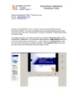
PowerPoint Slideshow Presenter View
 4 p |
4 p |  148
|
148
|  18
18
-

Sơ lược về PowerPoint
 19 p |
19 p |  241
|
241
|  14
14
-

Bài giảng chương 7: Powerpoint
 43 p |
43 p |  128
|
128
|  11
11
-

Những add-on hữu ích cho người dùng MS PowerPoint
 3 p |
3 p |  109
|
109
|  10
10
-

Bài giảng Tin học văn phòng: Bài 12 - Trường Cao Đẳng nghề ISPAC
 9 p |
9 p |  93
|
93
|  9
9
-

Office 365 - Một phương thức sử dụng tiết kiệm MS Office có bản quyền
 3 p |
3 p |  86
|
86
|  7
7
-

Bài giảng MS Excel 2003: Minh họa sử dụng PowerPoint - Nguyễn Như Hoa
 16 p |
16 p |  91
|
91
|  5
5
-

Bài giảng Microsoft Powerpoint
 8 p |
8 p |  108
|
108
|  5
5
Chịu trách nhiệm nội dung:
Nguyễn Công Hà - Giám đốc Công ty TNHH TÀI LIỆU TRỰC TUYẾN VI NA
LIÊN HỆ
Địa chỉ: P402, 54A Nơ Trang Long, Phường 14, Q.Bình Thạnh, TP.HCM
Hotline: 093 303 0098
Email: support@tailieu.vn








